3DMax的VR阳光怎么使用
设·集合小编 发布时间:2023-03-15 10:20:28 1967次最后更新:2024-03-08 11:15:42
3DMax效果图经常要做阳光的效果,很多的同学还不会,那么今天我就来教大家3DMax的VR阳光怎么使用,希望能帮助到有需要的人。
工具/软件
电脑型号:联想(Lenovo)天逸510S; 系统版本:联想(Lenovo)天逸510S; 软件版本:3DMax2014
方法/步骤
第1步
打开3dsmax,打开如图所示文件。渲染得到效果图,这是没有打VR阳光的效果。

第2步
依次点按钮:创建>灯光>VRay>VR阳光。在顶视图拖动鼠标,方向由窗外向窗内创建如图所示VR阳光。会弹出“添加VR天空环境贴图”的对话框,因为环境色已经提前设置为蓝色,所以这里选择“否”。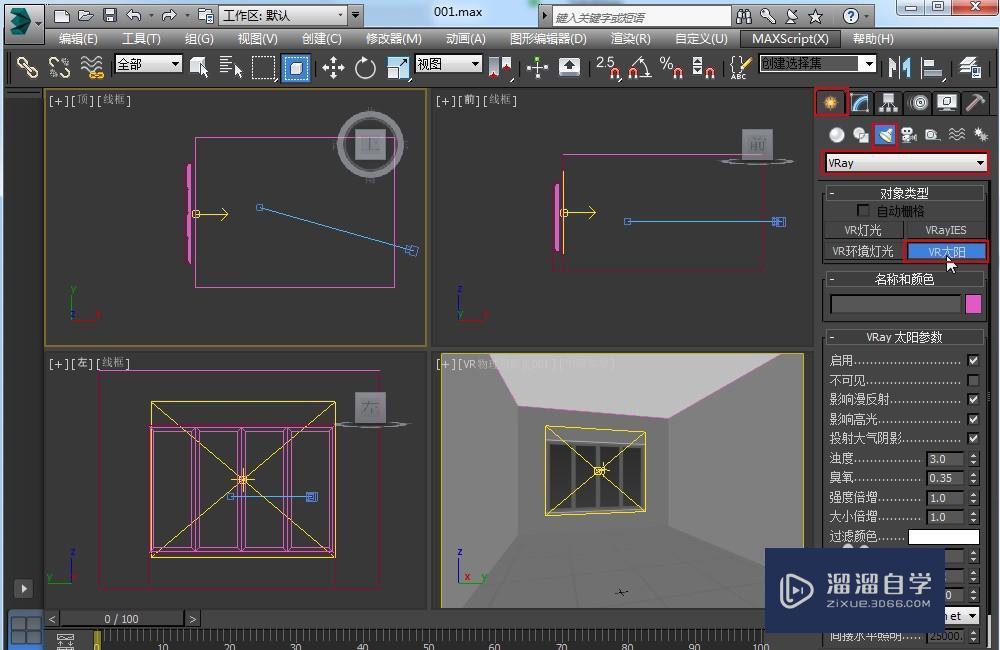

第3步
此时,创建的VR灯光位置是在水平面上的。如图所示:在前视图中把灯光的位置向上拖动,灯光的目标位置不变,依然在水平面。拖动的高度根据最终的效果需要可以更改。不修改参数直接渲染,会出现严重曝光。也就是VR阳光太亮了。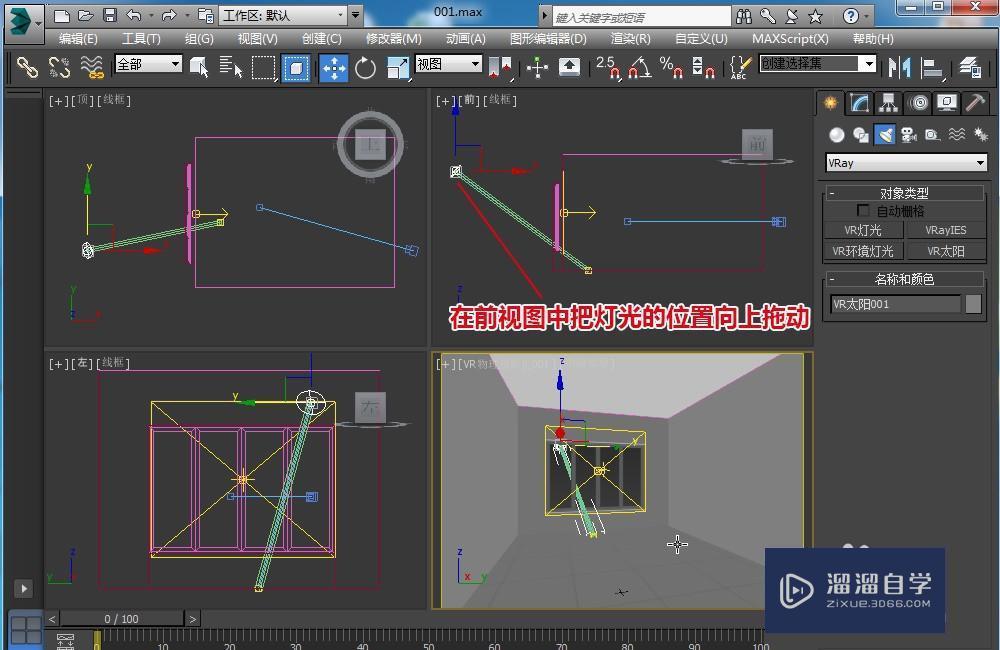

第4步
把“强度倍增”改成0.01,渲染,就可以看到正常的阳光效果。调整“浊度”也会影响阳光的亮度,“浊度”可以简单理解成空气的混浊程度,最小为2,最大为20。参数越大空气越混浊,阳光就越暗,偏黄,程暖色。我们把“浊度”调成20,渲染,会发现在效果图阳光很暗。

第5步
这时,把“强度倍增”从0.01改成0.1,再渲染,会得到一个偏黄的阳光的效果。所以“浊度”和“强度倍增”可以相互调整,影响阳光的亮度和冷暖色。
第6步
修改“大小倍增”,从1改成5,这样我们会发现阳光的远端边缘会变模糊,参数越大模糊程度越大。渲染,会发现在阳光的远端边缘有噪点,把阴影细分改大,改成20,渲染,噪点消失了。

第7步
创建一个曲面模拟窗外的背景,渲染,会发现背景曲面会遮拦阳光,点“排除”按钮,把背景曲面对象排除。渲染,得到最终效果。

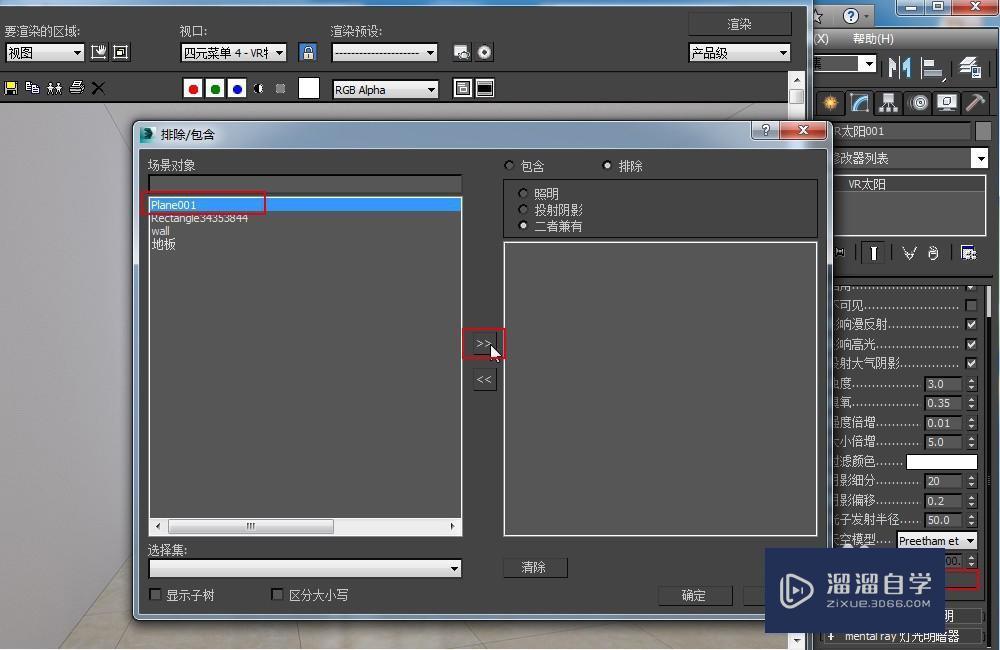


- 上一篇:3DMax渲染后怎么设置自动保存图片
- 下一篇:用3DMax画石墨烯
相关文章
广告位


评论列表